
Главная страница Случайная страница
Разделы сайта
АвтомобилиАстрономияБиологияГеографияДом и садДругие языкиДругоеИнформатикаИсторияКультураЛитератураЛогикаМатематикаМедицинаМеталлургияМеханикаОбразованиеОхрана трудаПедагогикаПолитикаПравоПсихологияРелигияРиторикаСоциологияСпортСтроительствоТехнологияТуризмФизикаФилософияФинансыХимияЧерчениеЭкологияЭкономикаЭлектроника
Общие требования. Дипломная работа должна быть выполнена любым печатным способом на пишущей машинке или с использованием компьютера и принтера на одной стороне листа белой
|
|
Дипломная работа должна быть выполнена любым печатным способом на пишущей машинке или с использованием компьютера и принтера на одной стороне листа белой бумаги формата А4 шрифтом Times New Roman, номер шрифта – 14, через полтора межстрочных интервала. Цвет шрифта должен быть чёрным.
Текст следует печатать, соблюдая следующие размеры полей: правое – 10 мм, верхнее – 20 мм, левое и нижнее – 20 мм.
Для установки размеров полей и формата бумаги требуется:
- в строке меню щёлкнуть на команде Файл ð Параметры страницы (рисунок 1) и установить следующие размеры полей: верхнее – 2 см, левое – 2 см, нижнее – 2 см, правое – 1 см;

Рисунок 1 – Диалоговое окно «Параметры страницы» (вкладка Поля)
- в диалоговом окне «Параметры страницы» (вкладка Размер бумаги) установить размер бумаги А4 (рисунок 2);
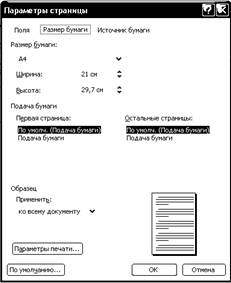
Рисунок 2 – Диалоговое окно «Параметры страницы»
(вкладка Размер бумаги)
- в диалоговом окне «Параметры страницы» (вкладка Источник бумаги) установить следующее (рисунок 3):

Рисунок 3 – Диалоговое окно «Параметры страницы»
(вкладка Источник бумаги)
Раздел: Начать раздел ð Со следующей страницы
Различать колонтитулы: От края: до верхнего колонтитула 1, 25
до нижнего колонтитула 1, 25
Страница: вертикальное выравнивание: по верхнему краю
- щёлкнуть на кнопке ОК.
Для установки шрифта и интервала требуется:
- в строке меню щёлкнуть на команде Формат ð Шрифт (рисунок 4);
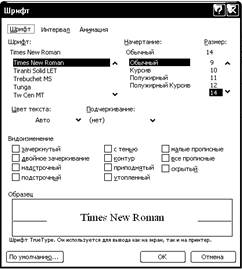
Рисунок 4 – Диалоговое окно «Шрифт» (Вкладка Шрифт)
- в диалоговом окне «Шрифт» (вкладка Шрифт) установить следующее:
Шрифт: Times New Roman
Начертание: Обычный или Полужирный (для заголовков)
Размер: 14 или 16 (для заголовков)
Цвет текста: Авто
Подчёркивание: нет
Видоизменение: убрать флажки
- в диалоговом окне «Шрифт» (вкладка Интервал) установить следующее для обычного формата (рисунок 5):
Масштаб: 100%
Интервал: Обычный
Смещение: нет
Кернинг для знаков размером: убрать флажок
- щёлкнуть на кнопке ОК.
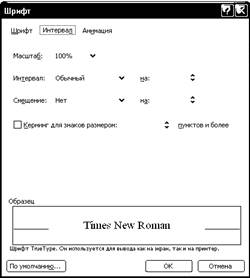
Рисунок 5 – Диалоговое окно «Шрифт» (Вкладка Интервал)
Для установки переносов требуется:
- в строке меню щёлкнуть на команде Сервис ð Язык ð Расстановка переносов (рисунок 6):

Рисунок 6 – Диалоговое окно «Расстановка переносов»
- установить флажок Автоматическая расстановка переносов и уберите флажок Переносы в словах из ПРОПИСНЫХ БУКВ;
- установить Ширина зоны переноса слов: 0, 25 см, пользуясь кнопками стрелок;
- установить Макс. число последовательных переносов: нет;
- щёлкнуть на кнопке ОК.
Вне зависимости от способа выполнения отчёта качество напечатанного текста и оформления иллюстраций, таблиц, распечаток с компьютера должно удовлетворять требованию их чёткого воспроизведения.
При выполнении дипломной работы необходимо соблюдать равномерную плотность, контрастность и чёткость изображения по всей дипломной работе. В работе должны быть чёткие нерасплывшиеся линии, буквы, цифры и знаки.
Опечатки, описки и графические неточности, обнаруженные в процессе подготовки отчёта, допускается исправлять подчисткой или закрашиванием белой краской и нанесением на том же месте исправленного текста (графики) машинописным способом или чёрными чернилами, пастой или тушью рукописным способом.
|
|